Azure API Management で Azure Function App を API としてインポートする
適用対象: すべての API Management レベル
Azure API Management は、Azure Function App の新しい API としてのインポートや既存の API への追加をサポートします。 プロセスが自動的に Azure Function App 内にホスト キーを生成して、Azure API Management 内の名前付きの値に割り当てます。
この記事では、Azure API Management で Azure Function App を API としてインポートしてテストする手順について説明します。
学習内容:
- Azure Function App の API としてのインポート
- Azure Function App の API への追加
- 新しい Azure Function App のホスト キーと Azure API Management の名前付きの値の表示
- Azure Portal での API のテスト
前提条件
- Azure API Management インスタンスの作成に関するクイックスタートを完了します。
- サブスクリプションに Azure Functions アプリがあることを確認します。 詳細については、Azure Function App の作成に関するページを参照してください。 関数は HTTP トリガーを備えていること、また承認レベルが Anonymous または Function に設定されていることが必要です。
Note
Visual Studio Code 用の API Management 拡張機能を使用して API をインポートおよび管理できます。 API Management 拡張機能のチュートリアルに従ってインストールしてから作業を開始してください。
API Management インスタンスに移動します。
Azure portal で、[API Management サービス] を検索して選択します。
![[API Management サービス] を選択する](../includes/media/api-management-navigate-to-instance/view-apim-1.png)
[API Management サービス] ページで、ご自身の API Management インスタンスを選択します。
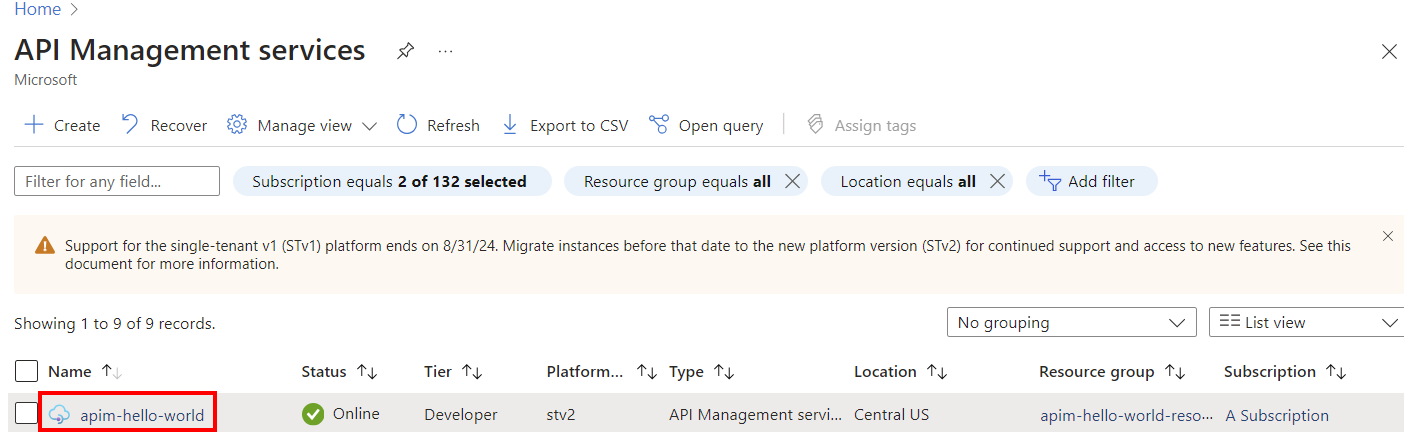
Azure Function App を新しい API としてインポートする
以下の手順に従って、Azure Function App から新しい API を作成します。
Azure portal で API Management サービスに移動し、メニューから [API] を選択します。
[Add a new API](新しい API の追加) の一覧で [Functions App](Function App) を選択します。
![[Function App] タイルを示すスクリーンショット。](media/import-function-app-as-api/add-01.png)
[参照する] をクリックして、インポートする Function を選択します。
![[参照する] ボタンが強調表示されているスクリーンショット。](media/import-function-app-as-api/add-02.png)
[Functions App](Function App) セクションをクリック、使用可能な Function App の一覧から選択します。
![[Function App] セクションが強調表示されているスクリーンショット。](media/import-function-app-as-api/add-03.png)
関数のインポート元となる Function App を検索してクリックし、 [選択] をクリックします。
![関数のインポート元となる Function App と [選択] ボタンが強調表示されているスクリーンショット。](media/import-function-app-as-api/add-04.png)
インポートする Function を選択して、 [選択] をクリックします。
- インポートできるのは、承認レベルが Anonymous または Function に設定された、HTTP トリガーに基づく関数のみです。
![インポートする Function と [選択] ボタンが強調表示されているスクリーンショット。](media/import-function-app-as-api/add-05.png)
[完全] ビューに切り替え、 [製品] を新しい API に割り当てます。
必要に応じて、作成時に他のフィールドを指定することも、後で [設定] タブで構成することもできます。
- 設定については、「最初の API のインポートと発行」のチュートリアルで説明されています。
Note
成果物は、開発者ポータルを通じて開発者に提供される 1 つまたは複数の API を関連付けたものです。 開発者は、まず成果物をサブスクライブして API へのアクセス権を取得する必要があります。 サブスクライブすると、その成果物の API に使用されるサブスクリプション キーが提供されます。 API Management インスタンスの作成者は管理者となるため、既定ですべての製品をサブスクライブすることになります。
すべての API Management インスタンスは、既定のサンプル成果物を 2 つ備えています。
- スターター
- 無制限
Create をクリックしてください。
Azure Function App を既存の API に追加する
以下の手順に従って、Azure Function App を既存の API に追加します。
お使いの Azure API Management サービス インスタンスで、左側のメニューから [API] を選択します。
Azure Function App のインポート先となる API を選択します。 [...] をクリックして、コンテキスト メニューから [インポート] を選択します。
![[インポート] メニュー オプションが強調表示されているスクリーンショット。](media/import-function-app-as-api/append-function-api-1.png)
[Function App] タイルをクリックします。
![[Function App] タイルが強調表示されているスクリーンショット。](media/import-function-app-as-api/append-function-api-2.png)
ポップアップ ウィンドウで、 [参照] をクリックします。
![[参照] ボタンを示すスクリーンショット。](media/import-function-app-as-api/append-function-api-3.png)
[Functions App](Function App) セクションをクリック、使用可能な Function App の一覧から選択します。

関数のインポート元となる Function App を検索してクリックし、 [選択] をクリックします。
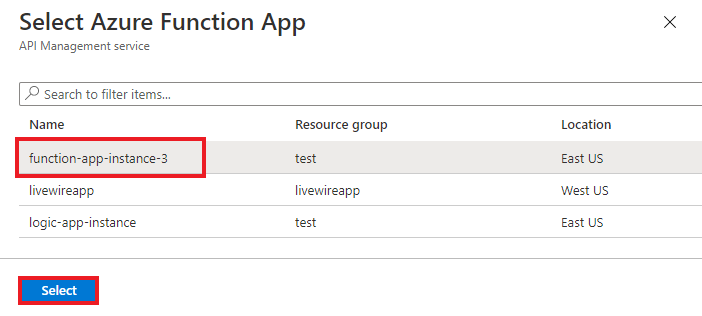
インポートする Function を選択して、 [選択] をクリックします。

[インポート] をクリックします。
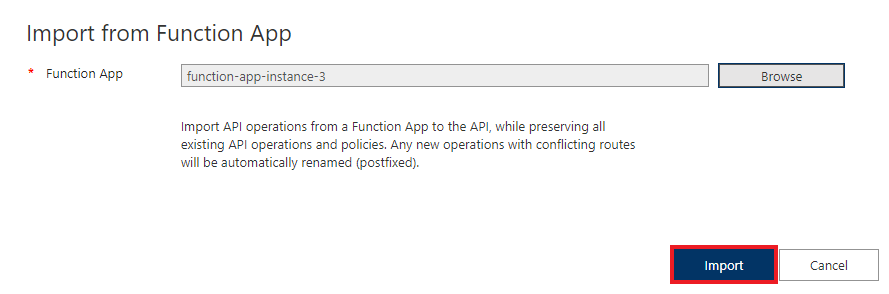
承認
Azure Function App のインポートによって、次が自動的に生成されます。
- apim-{<お使いの Azure API Management サービス インスタンス名>} という名前の、Function App 内のホスト キー。
- {<お使いの Azure Function App のインスタンス名>}-key という名前の、Azure API Management インスタンス内の名前付きの値。作成されたホスト キーが含まれます。
2019 年 4 月 4 日より後に作成された API では、ホスト キーが HTTP 要求のヘッダーで API Management から Function App に渡されます。 以前の API では、ホスト キーがクエリ パラメーターとして渡されます。 この動作は、関数アプリに関連付けられている Backend エンティティの PATCH BackendREST API 呼び出しを通じて変更できます。
警告
Azure Function App のホスト キーの値または Azure API Management の名前付きの値のいずれかを削除または変更すると、サービス間の通信が失われます。 値は自動的に同期されません。
ホスト キーを交換する必要がある場合は、Azure API Management の名前付きの値も変更されることを確認します。
Azure Function App のホスト キーにアクセスする
お使いの Azure Function App のインスタンスに移動します。
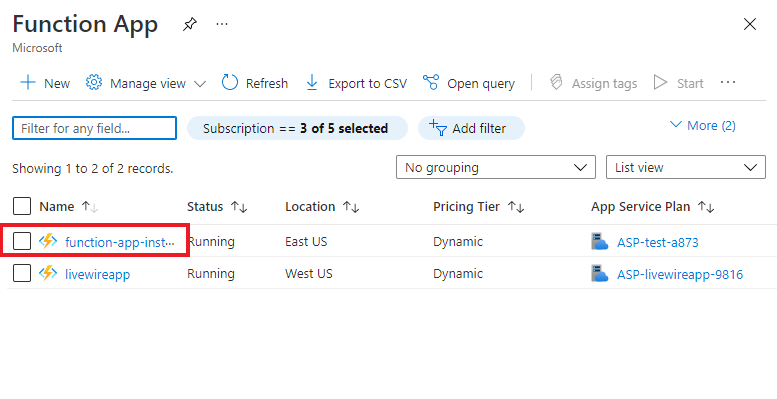
サイド ナビゲーション メニューの [関数] セクションで [アプリ キー] を選択します。
![[Function App settings]\(Function App の設定\) オプションが強調表示されているスクリーンショット。](media/import-function-app-as-api/keys-02b.png)
[ホスト キー] セクションでキーを見つけます。
![[ホスト キー] セクションが強調表示されているスクリーンショット。](media/import-function-app-as-api/keys-03.png)
Azure API Management の名前付きの値にアクセスする
お使いの Azure API Management インスタンスに移動し、左側のメニューから [API] をクリックします。 Azure Function App のキーは、そこに格納されています。
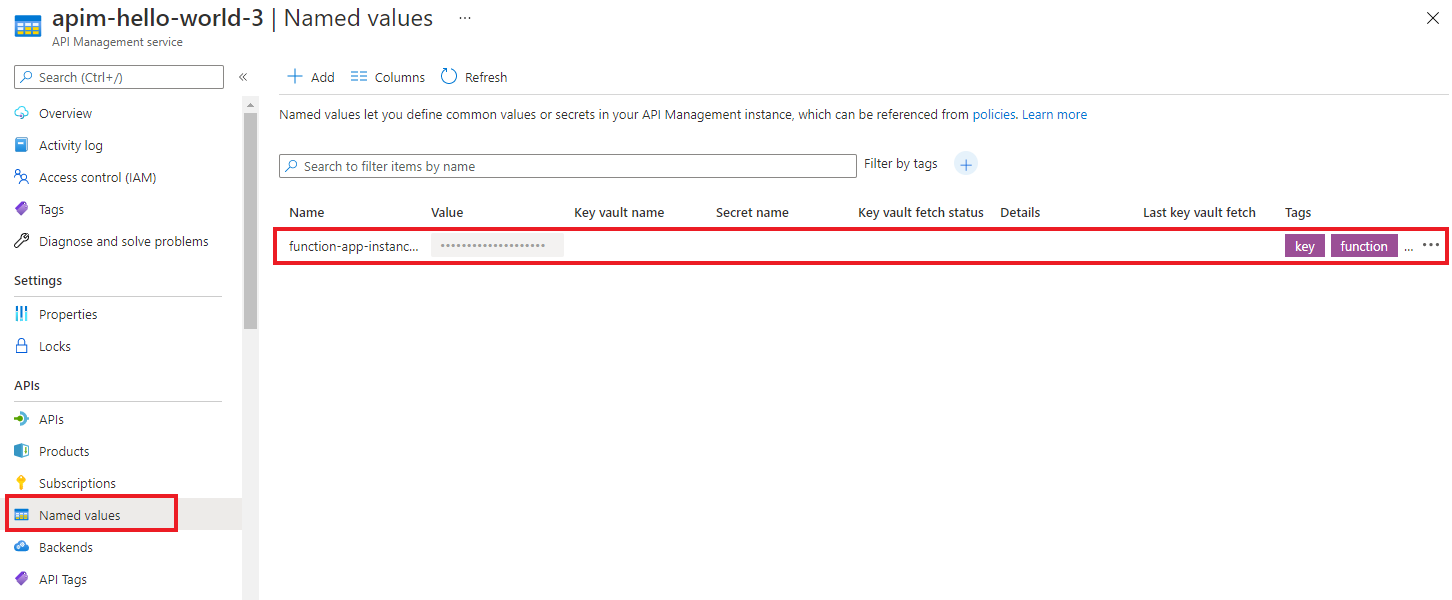
Azure portal での新しい API のテスト
操作は Azure portal から直接呼び出すことができます。 Azure portal は API の操作を表示およびテストするのに便利です。
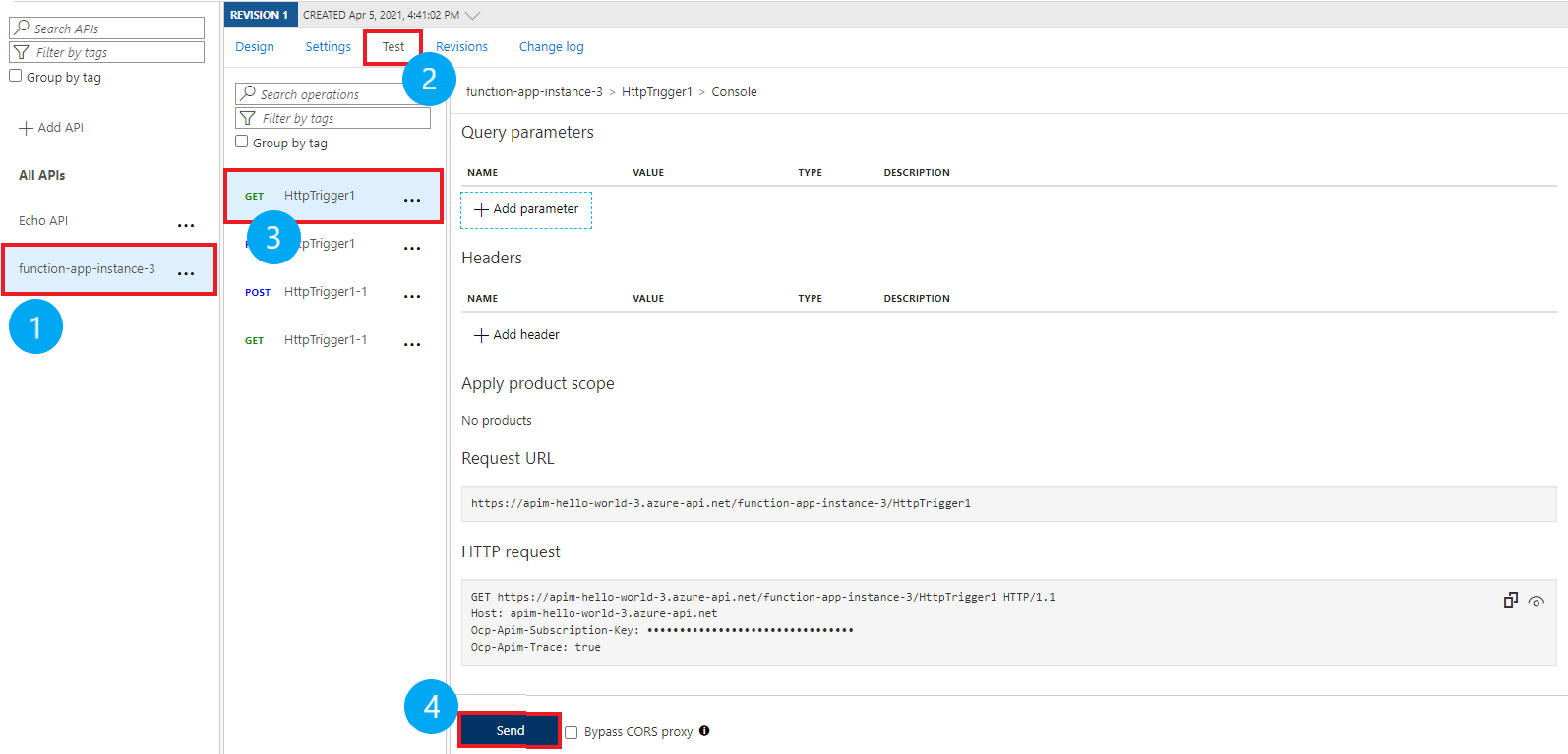
前のセクションで作成した API を選択します。
[テスト] タブを選びます。
テストする操作を選択します。
- ページに、クエリ パラメーターとヘッダーのフィールドが表示されます。
- この API に関連付けられている成果物のサブスクリプション キーの場合、ヘッダーの 1 つは "Ocp-Apim-Subscription-Key" です。
- API Management インスタンスの作成者は、既に管理者になっているので、キーが自動的に入力されます。
[Send] を選択します。
- テストが成功すると、バックエンドから 200 OK およびいくつかのデータが応答として返されます。
関連トピック
- API のインポートの制限事項
- OpenAPI 仕様のインポート
- SOAP API のインポート
- SOAP API のインポートと REST への変換
- App Service API をインポートする
- コンテナー アプリ API をインポートする
- Websocket API のインポート
- GraphQL API のインポート
- GraphQL スキーマをインポートし、フィールド リゾルバーを設定する
- Azure 関数アプリをインポートする
- Azure ロジック アプリをインポートする
- Service Fabric サービスをインポートする
- OData API をインポートする
- SAP OData メタデータをインポートする
- gRPC API をインポートする
- API の編集